במדריך זה תלמדו כיצד לבדוק את התקדמות הקריאה, לקפוץ לדף מסוים, להשתמש ב-Text-to-Spech ועוד הגדרות. כולi נמצאות בלשונית התקדמות בתחתית תפריט ה-NeoReader.
כדי לגשת ללשונית התקדמות, בצעו את הפעולות הבאות:
- ב-NeoReader, הקישו על האזור המרכזי כדי להציג את התפריט הראשי.
- הקישו על לחצן התקדמות.
- כאן תוכלו לקפוץ לעמוד מסוים על ידי גרירת המחוון, הקשה על כפתור הפרק הקודם / הפרק הבא, או הקלדת מספר עמוד.
- Prev View & Next View: כאן תוכלו להקיש על כפתור Prev View כדי לעבור צעד אחד אחורה לדף שנצפה קודם לכן, או הקישו על כפתור Next View כדי לעבור שוב לדף שנצפה כעת. פונקציות אלה שימושיות במיוחד כאשר תרצו לקרוא בין מספר עמודים ספציפיים שוב ושוב.
- טקסט לדיבור (TTS): כאן תוכלו להשתמש בשירות ה-TTS של Google, Baidu או מנועים אחרים עם ההגדרות המועדפות עליכם.
הערה: השירות אינו זמין בשפה העברית
- סיבוב עמוד אוטומטי: כאן תוכלו להשתמש בפונקציה אוטומטית של סיבוב עמוד עם ההגדרות המועדפות עליכם.
- תצוגת תמונה ממוזערת: כאן תוכלו להשתמש בתצוגת תמונה ממוזערת כדי לעיין במהירות בספר ולאתר דף ספציפי.
עמוד ריק: כאן תוכלו להוסיף דפים ריקים במסמכי PDF לרישום הערות. הדפים שהוספתם יוטמעו במסמך, כך שתוכלו לייצא קובץ PDF עם ההערות שלכם. תוכלו למחוק דפים ריקים לא רצויים בתצוגה מקדימה.
הערה: רק דגמים התומכים בעט יכולים להוסיף דפים ריקים ב-PDF.
בנוסף, תוכלו גם למחוק דפים שנוספו על ידי הקשה על הסמל שליד הסימנייה.